Jak používat příkazy Znovu a Opakovat ve Wordu 2016

Objevte, jak efektivně využívat příkazy Znovu a Opakovat ve Wordu 2016 pro opravy dokumentů a zlepšení pracovního toku.

Otevřete sešit, který potřebuje vlastní styly přidané z jiného existujícího sešitu.
Může to být úplně nový sešit nebo sešit, který jste otevřeli pro úpravy.
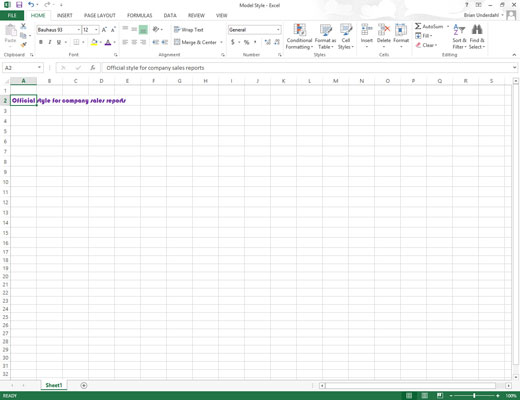
Otevřete sešit, který má vlastní styly, které chcete zkopírovat, uložené jako jeho součást.
Může to být sešit, do kterého jste uložili sadu stylů vyžadovanou zásadami společnosti pro všechny nové sestavy.
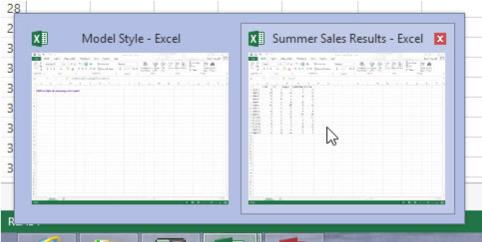
Přepněte zpět do sešitu, do kterého chcete zkopírovat uložené vlastní styly.
Můžete to provést kliknutím na tlačítko sešitu na hlavním panelu systému Windows nebo pomocí funkce Převrátit stisknutím kombinace kláves Alt+Tab, dokud nevyberete miniaturu sešitu ve středu displeje.
Přepněte zpět do sešitu, do kterého chcete zkopírovat uložené vlastní styly.
Můžete to provést kliknutím na tlačítko sešitu na hlavním panelu systému Windows nebo pomocí funkce Převrátit stisknutím kombinace kláves Alt+Tab, dokud nevyberete miniaturu sešitu ve středu displeje.
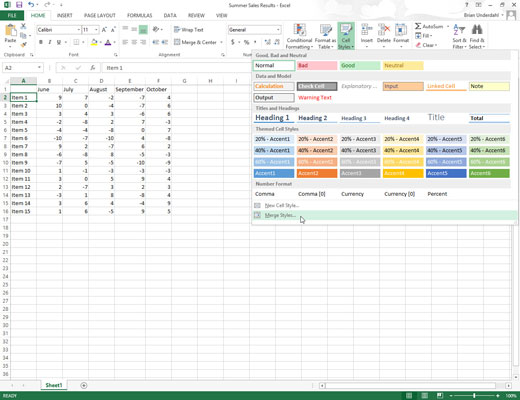
Klikněte na tlačítko Styly buněk na kartě Domů a poté na Sloučit styly v galerii Styly buněk nebo stiskněte Alt+HJM.
Excel otevře dialogové okno Sloučit styly.
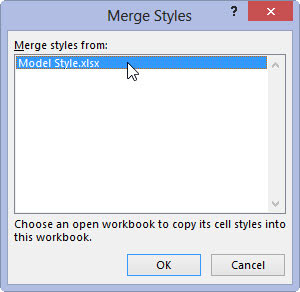
Klepněte na název souboru otevřeného sešitu, který obsahuje vlastní styly ke kopírování v seznamu Sloučit styly z a potom klepněte na tlačítko OK.
Po zavření dialogového okna Sloučit styly aplikace Excel přidá všechny vlastní styly z určeného sešitu do aktuálního sešitu a přidá jej do sekce Vlastní v galerii stylů buněk.
Chcete-li zachovat vlastní styly, které jste právě importovali, uložte aktuální sešit (tlačítko Uložit na panelu nástrojů Rychlý přístup nebo Ctrl+S). Poté se můžete přepnout zpět do sešitu obsahujícího původní vlastní styly, které jste právě zkopírovali, a zavřít jeho soubor (Alt+FC).
Objevte, jak efektivně využívat příkazy Znovu a Opakovat ve Wordu 2016 pro opravy dokumentů a zlepšení pracovního toku.
Naučte se, jak efektivně změnit stav buněk v Excelu 2010 z uzamčených na odemčené nebo z neskrytého na skrytý s naším podrobným průvodcem.
Zjistěte, jak efektivně využít překladové nástroje v Office 2016 pro překlad slov a frází. Překlad Gizmo vám pomůže překládat text s lehkostí.
Šablona ve Wordu šetří čas a usnadňuje vytváření dokumentů. Zjistěte, jak efektivně používat šablony ve Wordu 2013.
Zjistěte, jak si vytvořit e-mailová upozornění ve SharePointu a zůstat informováni o změnách v dokumentech a položkách.
Objevte skvělé funkce SharePoint Online, včetně tvorby a sdílení dokumentů a typů obsahu pro efektivnější správu dat.
Zjistěte, jak vypočítat fiskální čtvrtletí v Excelu pro různá data s použitím funkce CHOOSE.
Zjistěte, jak vytvořit hypertextový odkaz v PowerPointu, který vám umožní pohodlně navigovat mezi snímky. Použijte náš návod na efektivní prezentace.
Uložili jste nedávno svůj dokument? Náš návod vám ukáže, jak zobrazit starší verze dokumentu v aplikaci Word 2016.
Jak přiřadit makra vlastní kartě na pásu karet nebo tlačítku na panelu nástrojů Rychlý přístup. Návod pro Excel 2013.





